Page 1

Xerox Phaser 6600
Color Printer
Imprimante couleur
Xerox® Phaser® 6600
User Guide
Guide d'utilisation
Italiano Guida per l’utente
Deutsch Benutzerhandbuch
Español Guía del usuario
Português Guia do usuário
Nederlands Gebruikershandleiding
Svenska Användarhandbok
Dansk Betjeningsvejledning
Suomi Käyttöopas
Norsk Brukerhåndbok
Русский Руководство пользователя
Čeština Uživatelská příručka
Polski Przewodnik użytkownika
Magyar
Felhasználói útmutató
Türkçe
Kullanıcı Kılavuzu
Ελληνικά Εγχειρίδιο χρήστη
Page 2
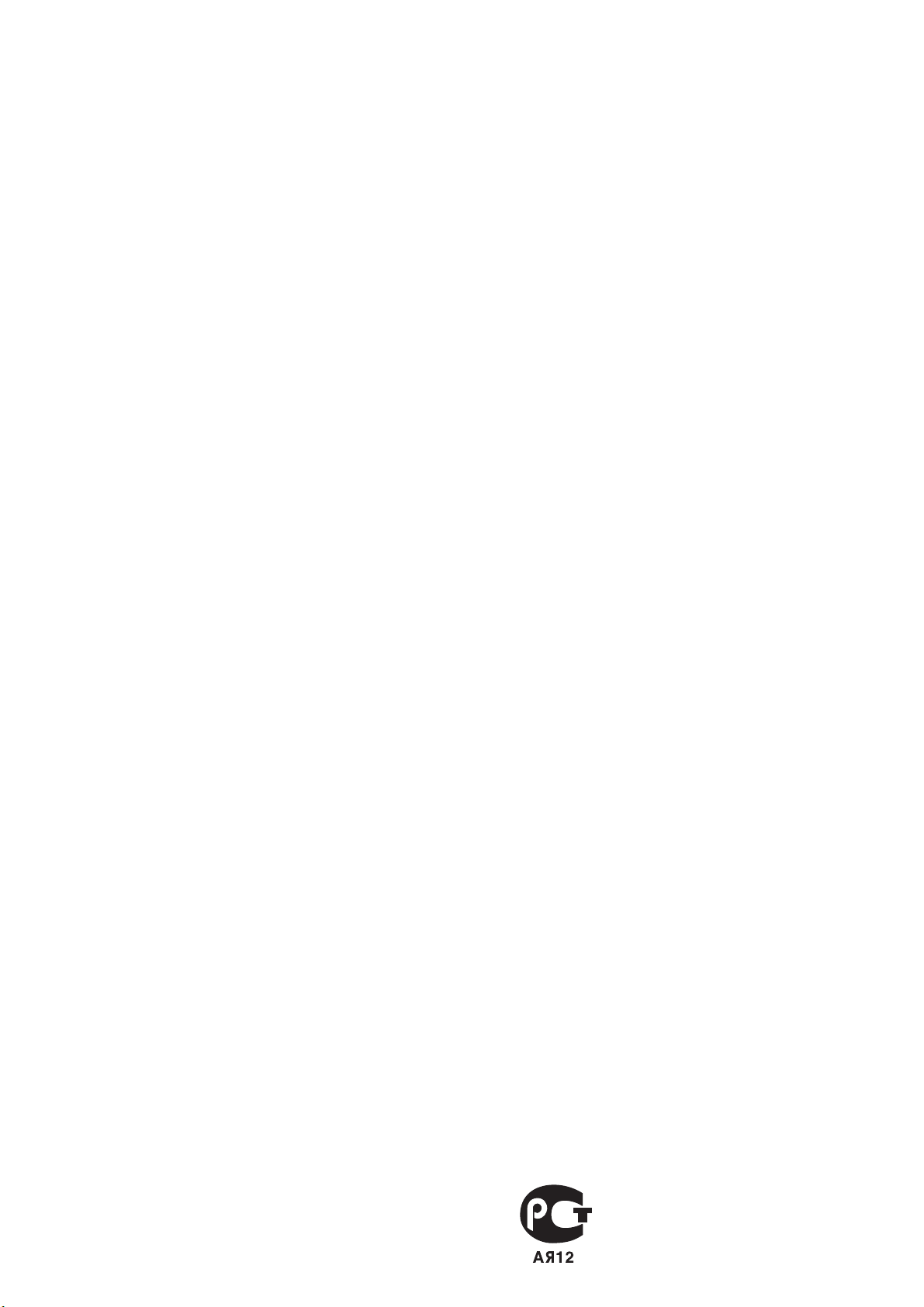
© 2012 Xerox Corporation. Все права защищены. Права на неопубликованные материалы охраняются законами о защите
Аппарат сертифицирован в системе Гост Р Госстандарта РФ
авторских прав США. Содержание настоящего документа не может быть воспроизведено ни в какой форме без разрешения
корпорации Xerox.
Охрана авторских прав распространяется на все виды материалов и информации, защита которых разрешена
существующим законодательством, в том числе на экранные материалы, генерируемые программным способом, например
стили, шаблоны, значки, изображения и т. п.
®
, XEROX и фигуративный знак®, Pha ser®, Pha serSMART®, PhaserMatch®, PhaserCal®, PhaserMeter™, CentreWare®,
XEROX
PagePack®, eClick®, PrintingScout®, Walk-Up®, WorkCentre®, FreeFlow®, SMARTsend®, Sca n to PC Desktop®, MeterAssistant®,
®
SuppliesAssistant
и Mobile Express Driver
®
Reader®, Adobe® Type Manager®, ATM™, Flash®, Macrome dia®, Photoshop® и PostScript® являются товар ными знаками
Adobe
, Xerox Secure Access Unified ID System®, Xerox Extensible Interface Platform®, ColorQube®, Global Print Driver®
®
являются товарными знаками корпорации Xerox Corporation в США и других стра нах.
Adobe Systems Incorporated в США и/или других странах.
®
Apple
, AppleTalk®, Bon jour®, EtherTalk®, Macintosh®, Mac OS® и TrueType® являются товарными знаками Apple Inc.,
зарегистрированными в США и других странах.
®
, HP-UX® и PCL® являются товарными знаками Hewlett-Packard Corporation в США и/или других странах.
HP-GL
®
IBM
и AIX® являются товарными знаками International Business Machines Corporation в США и/или других странах.
Microsoft
®
, Windo ws Vista®, Windo ws® и Windows Server® являются товарными знаками Microsoft Corporation в США и других
странах.
®
, Ne tWa re®, NDPS®, NDS®, IPX™ и Novell Distributed Print Services™ являются товарными знаками Novell, Inc. в США и
Novell
других странах.
®
SGI
и IRIX® являются товарными знаками Silicon Graphics International Corp. или ее филиалов в США и/или других странах.
Sun, Sun Microsystems и Solaris являются товарными знаками или зарегистрированными товарными знаками компании
Orac le и/или ее дочерних компаний в СШ А и друг их странах.
®
UNIX
является товарным знаком, зарегистрированной в США и других странах, и предоставляется по лицензии только
через посредничество компании X/Open Limited.
PANTONE
Версия документа 1.2: Февраль 2
®
и другие товарные знаки Pantone Inc являются собственностью компании Pantone Inc.
013
Page 3
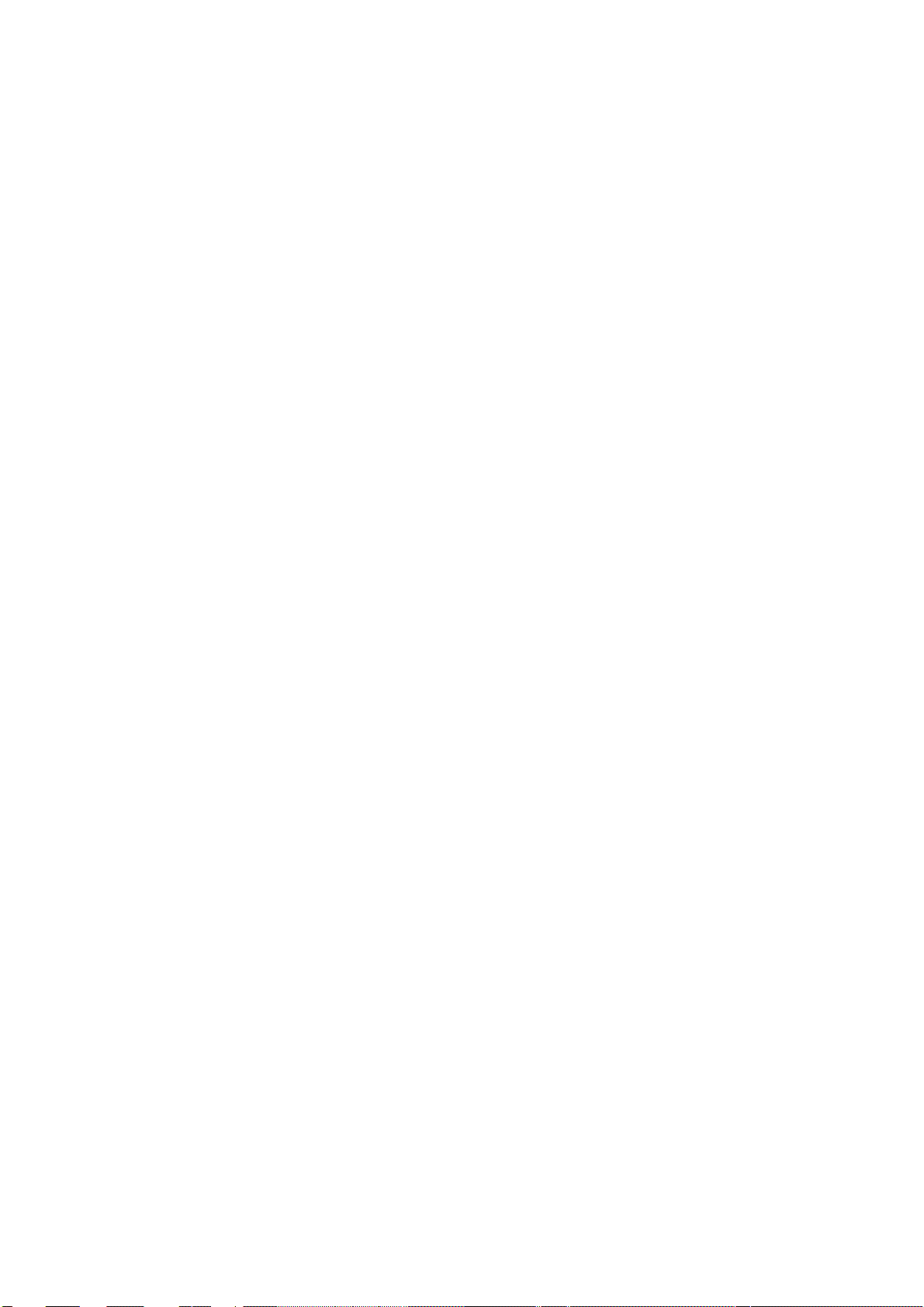
Содержание
1 Безопасность 9
Электрическая безопасность .......................................................................................................................... 10
Общие инструкции....................................................................................................................................... 10
Шнур питания ................................................................................................................................................ 10
Аварийное отключение питания ............................................................................................................ 11
Телефонный шнур ........................................................................................................................................ 11
Лазерная безопасность ............................................................................................................................. 12
Безопасность при эксплуатации .................................................................................................................... 13
Инструкции по эксплуатации .................................................................................................................. 13
Выделение озона ......................................................................................................................................... 13
Размещение принтера................................................................................................................................ 13
Расходные материалы для принтера ................................................................................................... 14
Безопасность при обслуживании .................................................................................................................. 15
Символы на принтере ........................................................................................................................................ 16
Контактные сведения по вопросам охраны труда, техники безопасности и окружающей
среды ........................................................................................................................................................................ 17
2 Режимы 19
Компоненты принтера ....................................................................................................................................... 20
Вид спереди .................................................................................................................................................... 20
Вид сзади ......................................................................................................................................................... 20
Внутренние компоненты ........................................................................................................................... 21
Панель управления ..................................................................................................................................... 21
Режим энергосбережения ................................................................................................................................ 23
Выход из режима энергосбережения ................................................................................................... 23
Информационные страницы ........................................................................................................................... 24
Отчет о конфигурации ................................................................................................................................ 24
Печать отчета о конфигурации ............................................................................................................... 24
А
дминистративные функции ........................................................................................................................... 25
Определение IP-адреса принтера ......................................................................................................... 25
CentreWare Internet Services .................................................................................................................... 25
Доступ к принтеру........................................................................................................................................ 25
Показания счетчиков .................................................................................................................................. 26
Дополнительные сведения .............................................................................................................................. 27
3 Установка и настройка 29
Краткие сведения по установке и настройке ........................................................................................... 30
Выбор места установки для принтера......................................................................................................... 31
Подключение принтера ..................................................................................................................................... 32
Выбор типа подключения ......................................................................................................................... 32
Подключение к компьютеру USB-кабелем......................................................................................... 33
Подключение к проводной сети ............................................................................................................. 33
Подключение к беспроводной сети ...................................................................................................... 33
Установка настроек сети .................................................................................................................................. 43
Цветной принтер Phas er 6600 3
Руководство пользователя
Page 4
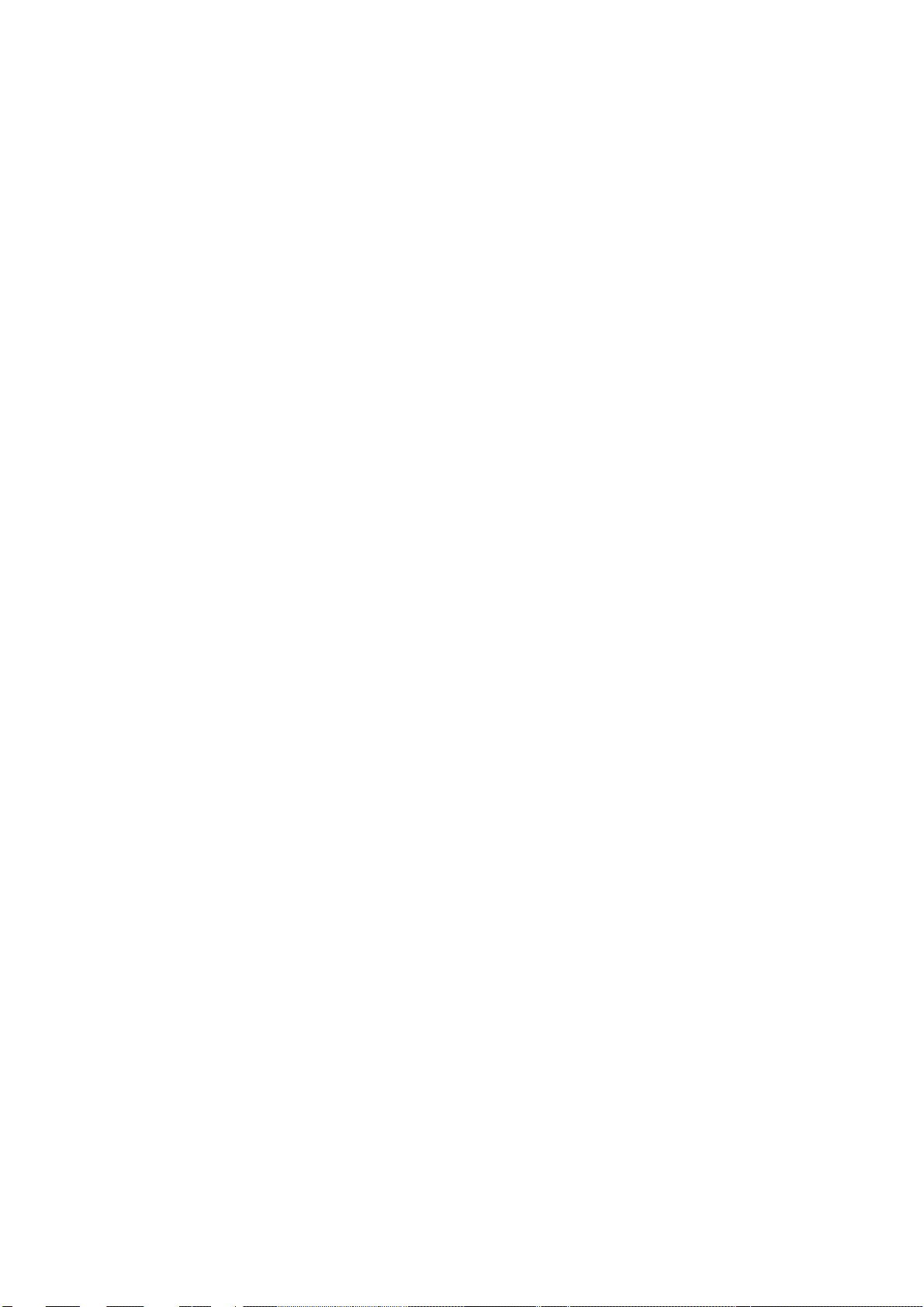
Содержание
TC P/IP- и IP-адреса ...................................................................................................................................... 43
Назначение IP-адреса принтера ............................................................................................................ 44
Установка общих настроек с помощью приложения CentreWare Internet Services ................... 48
Просмотр сведений о принтере .............................................................................................................. 48
Клонирование настроек принтера ........................................................................................................ 48
Настройка оповещений по эл. почте .................................................................................................... 49
Установка системных настроек .............................................................................................................. 49
Установка настроек часов ........................................................................................................................ 50
Установка настроек лотков ...................................................................................................................... 50
Настройка прокси-сервера....................................................................................................................... 50
Установка общих настроек с панели управления................................................................................... 52
Получение сведений о принтере ............................................................................................................ 52
Использование мастера выключения питания................................................................................. 52
Установка системных настроек .............................................................................................................. 53
Установка настроек вывода .................................................................................................................... 57
Установка настроек лотков ...................................................................................................................... 58
Установка настроек безопасности с помощью приложения CentreWare Internet Services ..... 60
Вызов меню «Безопасность» .................................................................................................................... 60
Установка административных настроек защиты ............................................................................ 60
Установка настроек защиты .................................................................................................................... 61
Настройка списка доступа к хосту ........................................................................................................ 61
Установка настроек IPsec ......................................................................................................................... 62
Установка настроек протокола 802.1x ................................................................................................ 63
Установка настроек протокола SSL ...................................................................................................... 64
Управление сертификатами..................................................................................................................... 65
Установка настроек защиты с панели управления ................................................................................
становка даты и времени ....................................................................................................................... 71
У
Настройка блокировки панели............................................................................................................... 72
Установка настроек шифрования данных.......................................................................................... 72
Вход в систему с панели управления ................................................................................................... 73
Ограничение числа попыток входа в систему................................................................................... 73
Настройки в меню «Настройка USB» .................................................................................................... 73
Настройка функций Smart eSolutions ........................................................................................................... 74
Использование функций Smart eSolutions .......................................................................................... 74
Порядок настройки функций Smart eSolutions ................................................................................. 74
Включение прокси-сервера ...................................................................................................................... 75
Проверка настроек DNS и включение протокола SSL ................................................................... 75
Регистрация на сервере связи Xerox ..................................................................................................... 76
Настройка оповещения по эл. почте для уведомлений о считывании данных счетчиков76
Настройка оповещения по эл. почте для уведомлений по расходным материалам ......... 77
Установка программного обеспечения ....................................................................................................... 78
Требования к операционным системам.............................................................................................. 78
Установка драйверов принтера, подключенного к сети в среде Windows ............................ 78
Установка драйверов принтера, подключенного в среде Windows через порт USB.......... 79
Установка драйверов и утилит для Macintosh OS X версии 10.5 или более поздней ........ 80
Установка драйверов и утилит для UNIX и Linux ............................................................................ 80
Другие драйверы ......................................................................................................................................... 81
Установка принтера в качестве веб-службы WSD........................................................................... 82
71
4 Бумага и материалы 83
Поддерживаемые типы и форматы бумаги ............................................................................................... 84
4 Цветной принтер Phas er 6600
Руководство пользователя
Page 5

Содержание
Рекомендуемые материалы..................................................................................................................... 84
Заказ бумаги .................................................................................................................................................. 84
Общие указания по загрузке бумаги ................................................................................................... 84
Бумага, которая может повредить принтер ...................................................................................... 85
Указания по хранению бумаги ............................................................................................................... 85
Поддерживаемые типы и плот ность бумаг и ..................................................................................... 86
Поддерживаемые стандартные форматы бумаги........................................................................... 86
Поддерживаемые типы и плотность бумаги для автоматической двусторонней печати86
Поддерживаемые стандартные форматы бумаги для автоматической двусторонней
печати ............................................................................................................................................................... 87
Поддерживаемые нестандартные размеры бумаги ...................................................................... 87
Загрузка бумаги ................................................................................................................................................... 88
Загрузка бумаги в обходной лоток ....................................................................................................... 88
Настройка лотков 1 и 2 по длине бумаги ........................................................................................... 90
Вкладывание бумаги в лотки 1 и 2 ....................................................................................................... 91
Печать на специальной бумаге ...................................................................................................................... 94
Конверты ......................................................................................................................................................... 94
Наклейки ......................................................................................................................................................... 97
Глянцевые карточки ................................................................................................................................... 98
5 Печать 101
Краткие сведения о печати........................................................................................................................... 102
Выбор параметров печати ............................................................................................................................ 103
Справочная система драйвера принтера ........................................................................................ 103
Параметры печати Windows ................................................................................................................. 103
Параметры печати Macintosh............................................................................................................... 105
Функции печати ................................................................................................................................................. 106
Двусторонняя печать ............................................................................................................................... 106
Ориентация ................................................................................................................................................. 107
ыбор параметров бумаги для печати ............................................................................................. 108
В
Печать нескольких страниц на одном листе .................................................................................. 108
Печать брошюр .......................................................................................................................................... 108
Качество печати......................................................................................................................................... 109
Опции изображения ................................................................................................................................. 109
Печать водяных знаков .......................................................................................................................... 109
Масштабирование .................................................................................................................................... 110
Печать зеркальных изображений....................................................................................................... 110
Печать специальных типов работ....................................................................................................... 111
Использование бумаги наст раиваемого размера ............................................................................... 112
Указание настраиваемого размера бумаги ................................................................................... 112
Создание и сохранение нестандартных размеров бумаги ....................................................... 112
Печатать на бумаге настраиваемого размера .............................................................................. 113
6 Обслуживание 115
Чистка принтера ............................................................................................................................................... 116
Общие меры предосторожности ......................................................................................................... 116
Чистка наружных поверхностей.......................................................................................................... 116
Чис
тка внутренних частей ..................................................................................................................... 117
Процедуры регулировки и обслуживания .............................................................................................. 126
Регистрация цвета .................................................................................................................................... 126
Цветной принтер Phas er 6600 5
Руководство пользователя
Page 6
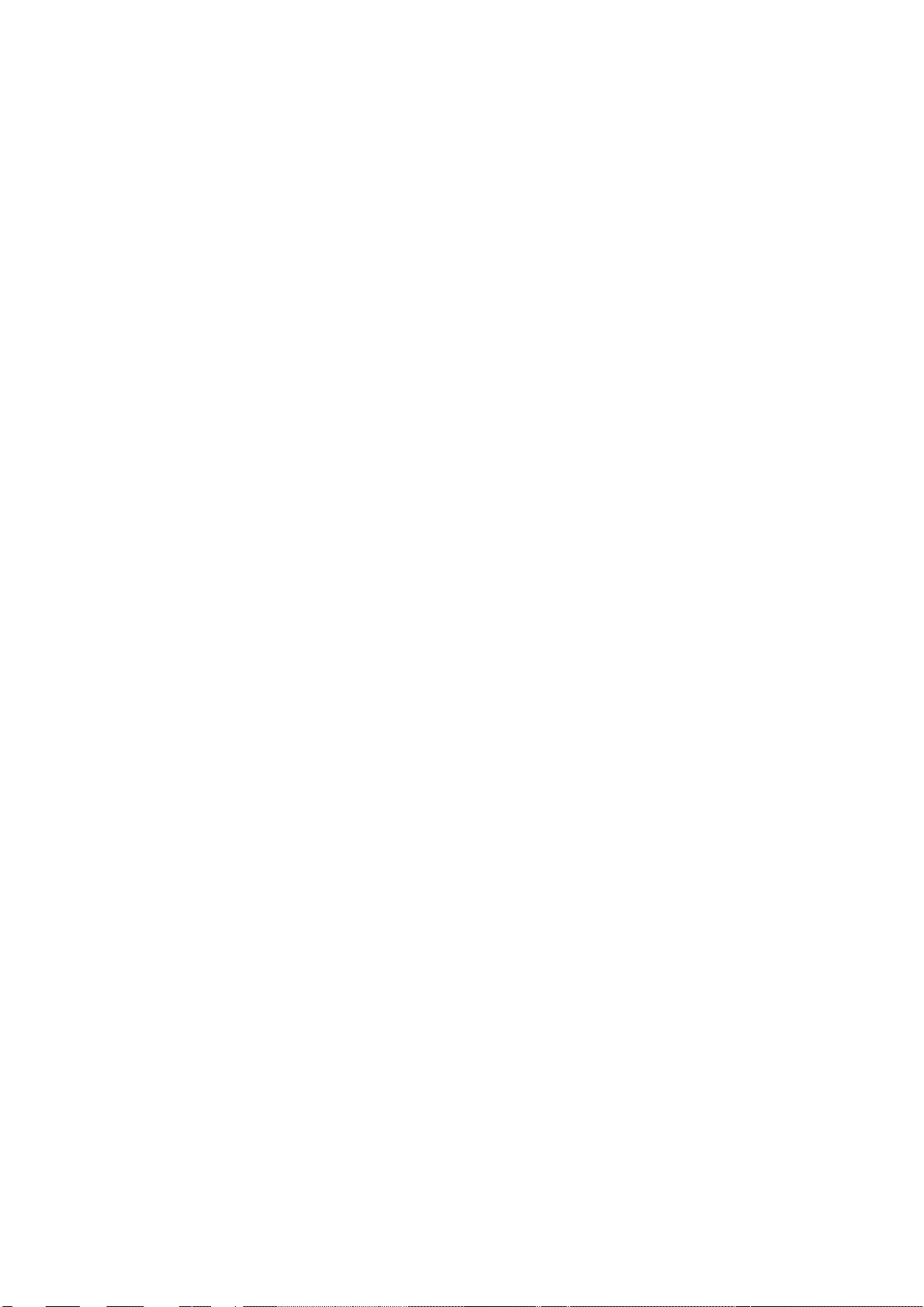
Содержание
Заказ расходных материалов ...................................................................................................................... 128
Расходные материалы ............................................................................................................................ 128
Регулярно заменяемые компоненты ................................................................................................. 128
Когда заказывать расходные материалы ....................................................................................... 129
Просмотр состояния расходных материалов принтера............................................................. 129
Вторичная переработка расходных материалов ......................................................................... 129
Тонер-картриджи ...................................................................................................................................... 130
Управление принтером .................................................................................................................................. 131
Проверка счетчика страниц .................................................................................................................. 131
Смена пароля с панели управления .................................................................................................. 132
Перемещение принтера ................................................................................................................................. 133
7 Поиск и устр. неиспр. 135
Устранение общих неисправностей........................................................................................................... 136
Принтер не включается .......................................................................................................................... 136
Принтер часто перезагружается или отключается ...................................................................... 136
Принтер не печатает ................................................................................................................................ 137
Печать занимает слишком много времени ..................................................................................... 138
Документ печатается не из указанного лотка ............................................................................... 138
Проблемы при автоматической двусторонней печати............................................................... 139
Принтер издает необычный шум ........................................................................................................ 139
Не закрывается лоток для бумаги...................................................................................................... 139
Конденсация внутри принтера ............................................................................................................ 139
Застревание бумаги......................................................................................................................................... 140
Нахождение застрявшей бумаги ........................................................................................................ 140
Извлечение застрявшей бумаги .......................................................................................................... 141
Устранение застреваний бумаги ......................................................................................................... 150
Проблемы качества печати ................................
Получение справки .......................................................................................................................................... 158
Сообщения на панели управления .................................................................................................... 158
Использование встроенных средств устранения неисправностей ........................................ 159
Online Support Assistant (Онлайновый ассистент поддержки) ................................................. 159
Информационные страницы ................................................................................................................. 160
Дополнительные сведения .................................................................................................................... 160
................................................................................... 152
A Технические характеристики 161
Конфигурации принтера и опции ............................................................................................................... 162
Доступные конфигурации ...................................................................................................................... 162
Стандартные функции............................................................................................................................. 162
Опции и обновл ения ................................................................................................................................ 162
Габаритные размеры и вес ........................................................................................................................... 163
Вес и габариты ........................................................................................................................................... 163
Стандартная конфигурация .................................................................................................................. 163
Конфигурация с дополнительным податчиком на 550 листов................................................ 163
Общие требования к свободному пространству........................................................................... 163
Требования к расстоянию до соседних объектов ........................................................................ 164
абаритные требования для принтера с дополнительным податчиком на 550 листов 164
Г
Требования к окружающей среде.............................................................................................................. 165
Температура ............................................................................................................................................... 165
Относительная влажность ..................................................................................................................... 165
6 Цветной принтер Phas er 6600
Руководство пользователя
Page 7

Содержание
Высота над уровнем моря ..................................................................................................................... 165
Электропитание ................................................................................................................................................ 166
Напряжение и частота электропитания ........................................................................................... 166
Потребляемая мощность........................................................................................................................ 166
Аппарат удовлетворяет требованиям ENERGY STAR .................................................................. 166
Эксплуатационные характеристики.......................................................................................................... 167
Скорость печати ........................................................................................................................................ 167
Характеристики контроллера...................................................................................................................... 168
Процессор .................................................................................................................................................... 168
Память ........................................................................................................................................................... 168
Интерфейсы ................................................................................................................................................. 168
B Соответствие стандартам 169
Основные нормативные требования ........................................................................................................ 170
Правила Федеральной комиссии по связи США ........................................................................... 170
Канада........................................................................................................................................................... 170
Европейский Союз .................................................................................................................................... 170
Соглашение ЕС по оборудованию для создания изображений (группа 4).
Экологическая информация ................................................................................................................. 171
Германия ...................................................................................................................................................... 172
Правила ограничения содержания опасных веществ (Турция).............................................. 173
Material Safety Data Sheets (Данные по безопасности материалов) ............................................ 174
C Вторичная переработка и утилизация 175
Все страны ........................................................................................................................................................... 176
Северная Америка ........................................................................................................................................... 177
Европейский Союз ............................................................................................................................................ 178
Бытовое использование ......................................................................................................................... 178
Коммерческое использование ............................................................................................................. 178
бор и утилизация оборудования и аккумуляторов................................................................... 179
С
Символ предупреждения для аккумуляторов ............................................................................... 179
Замена аккумуляторов ........................................................................................................................... 179
Другие страны.................................................................................................................................................... 180
Цветной принтер Phas er 6600 7
Руководство пользователя
Page 8

Page 9

1
Безопасность
В этом разделе рассматриваются следующие вопросы.
• Электрическая безопасность ............................................................................................................................. 10
• Безопасность при эксплуатации ....................................................................................................................... 13
• Безопасность при обслуживании ..................................................................................................................... 15
• Символы на принтере ........................................................................................................................................... 16
• Контактные сведения по вопросам охраны труда, техники безопасности и окружающей
среды ........................................................................................................................................................................... 17
Данный принтер и рекомендуемые расходные материалы разработаны с учетом строгих
требований техники безопасности и прошли проверку на соответствие этим требованиям.
Точное соблюдение следующих правил обеспечит длительную и безопасную работу принтера
®
Xerox
.
Цветной принтер Phas er 6600 9
Руководство пользователя
Page 10

Безопасность
Электрическая безопасность
В этом разделе рассматриваются следующие вопросы.
• Общие инструкции ................................................................................................................................................. 10
• Шнур питания........................................................................................................................................................... 10
• Аварийное отключение питания....................................................................................................................... 11
• Телефонный шнур .................................................................................................................................................. 11
• Лазерная безопасность ........................................................................................................................................ 11
Общие инструкции
ПРЕДУПРЕЖДЕНИЯ.
• Не вставляйте никаких предметов в щели и отверстия принтера. Прикосновение к
контакту высокого напряжения или короткое замыкание могут привести к пожару
или поражению электрическим током.
• Не снимайте крышки и ограждения, закрепленные винтами, за исключением
случаев установки дополнительного оборудования и выполнения специальных
указаний. При выполнении таких операций отключайте питание принт ера.
Устанавливая дополнительное оборудование, выньте шнур питания из розетки.
Кроме устанавливаемого дополнительного оборудования под этими крышками
нет деталей, подлежащих обслуживанию пользователем.
Угроза вашей безопасности возникает в следующих случаях:
• Шнур питания поврежден или изношен.
• В принтер попала жидкость.
• Принтер намок.
• Принтер дымится или поверхность нагревается больше обычного.
• Принтер издает необычный шум или запах.
• Из-за принтера срабатывает автоматический выключатель, предохранитель или другое
защитное устройство.
При возникновении любой из перечисленных ситуаций выполните следующие действия:
1. Немедленно выключите принтер.
2. Выньте шнур питания из розетки.
3. Обратитесь в уполномоченное сервисное представит ельство.
Шнур питания
• Используйте шнур питания, поставляемый с принтером.
• Подключайте шнур питания напрямую к правильно заземленной электрической розетке.
Убедитесь, что шнур надежно подключен с обоих концов. Если вы не знаете, заземлена ли
розетка, попросите специалиста проверить ее.
10 Цветной принтер Phaser 6600
Руководство пользователя
Page 11
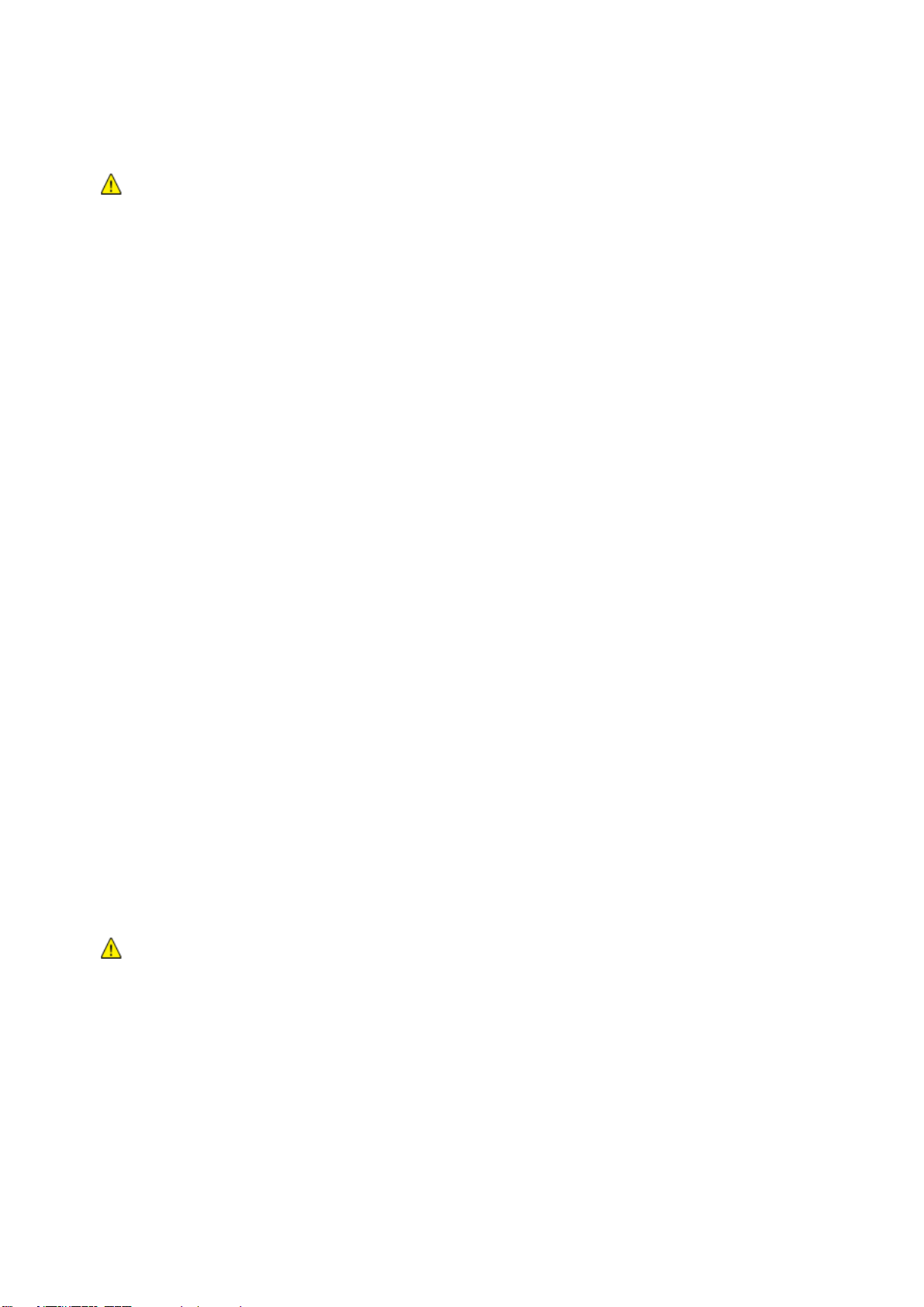
Безопасность
• Не используйте вилку адаптера с заземлением для подключения принтера к сетевой
розетке без контакта заземления.
ПРЕДУПРЕЖДЕНИЕ. Правильное заземление принтера защищает от поражения током. При
неправильном использовании электрические приборы могут представлять опасность.
• Следует использовать только удлинители, рассчитанные на рабочее напряжение
принтера.
• Убедитесь, что принтер подключен к розетке, обеспечивающей соответствующее
напряжение питания и мощность. В случае необходимости обсудите со специалистом
режимы питания принтера.
• Не размещайте принтер в таком месте, где на шнур питания могут случайно наступить.
• Не ставьте предметы на шнур питания.
• Не вынимайте вилку шнура питания из розетки, когда выключатель питания находится в
положении «включено».
• При повреждении или износ е шнура питания замените его.
• Во избежание поражения электрическим током и повреждения шнура питания при
отсоединении его от розетки держитесь за вилку.
Шнур питания подключается через розетку на задней панели принтера. Если требуется
полностью отключить электропитание принтера, выньте вилку шнура питания из розетки.
Аварийное отключение питания
При возникновении любого из следующих условий немедленно отключите питание принтера и
отсоедините шнур питания от электрической розетки. В следующих случаях необходимо
обращаться в авторизованный сервисный центр Xerox:
• Аппарат издает необычные шумы или запахи.
• Шнур питания поврежден или изношен.
• Сработал настенный автоматический выключатель, предохранитель ил и другие защитные
устройства.
• В принтер попала жидкость.
• Принтер намок.
• Произошло повреждение любого компонента принтера.
Телефонный шнур
ПРЕДУПРЕЖДЕНИЕ. Чтобы уменьшить риск возгорания, используйте для
телекоммуникационной линии провод калибра не менее 26 по системе AWG (American Wire
Gauge).
Цветной принтер Phas er 6600 11
Руководство пользователя
Page 12

Безопасность
Лазерная безопасность
Данный лазерный принтер соответствует стандартам для лазерных устройств, установленным
правительственными, государственными и международными организациями, и
сертифицирован как лазерное устройство класса 1. Принтер не является источником опасного
излучения, поскольку лазерный луч находится в полностью закрытом пространстве во всех
режимах работы и обслуживания.
ПРЕДУПРЕЖДЕНИЕ. Использование не указанных в этом руководстве средств управления,
настроек и процедур может привести к опасному воздействию лазерного излучения.
12 Цветной принтер Phaser 6600
Руководство пользователя
Page 13

Безопасность
Безопасность при эксплуатации
Принтер и расходные материалы разработаны с учетом строгих требований техники
безопасности и прошли проверку на соответствие этим требованиям. Это включает проверку и
утверждение агентствами по технике безопасности, а также соответствие установленным
стандартам охраны окружающей среды.
Соблюдение вами перечисленных условий обеспечит длительную и безопасную работу
принтера.
Инструкции по эксплуатации
• Не извлекайте бумагу из лотков в процессе печати.
• Не открывайте дверцы во время печати.
• Не перемещайте принтер во время печати.
• Следите за тем, чтобы руки, волосы, галстук и т. п. не попадали между роликами вывода и
подачи.
• Опасные участки принтера закрыты крышками, которые снимаются с помощью
инструмента. Не снимайте защитные крышки.
Выделение озона
В процессе нормальной работы принтера выделяется озон. Количество выделяемого озона
зависит от объемов копирования. Озон тяжелее воздуха и выделяется в количествах,
недостаточных для причинения вреда здоровью. Принтер следует устанавливать в хорошо
проветриваемом помещении.
Дополнительные сведения (для США и Канады) см. на веб-сайте www.xerox.com/environment. В
других регионах обратитесь в местное представительство Xerox
www.xerox.com/environment_europe.
®
или посетите сайт
Размещение принтера
• Размещайте принтер на ровной, прочной и устойчивой поверхности, которая может
выдержать его вес. Сведения о весе принтера см. раздел Габаритные размеры и вес на стр.
163.
• Не блокируйте и не закрывайте щели и отверстия принтера. Эти отверстия предназначены
для вентиляции и предотвращения перегрева принтера.
• Размещайте принтер таким образом, чтобы оставалось достаточно свободного места для
работы и обслуживания.
• Принтер не следует устанавливать в пыльных помещениях и пространствах.
• Принтер нельзя хранить и эксплуатировать в условиях высоких и низких температур или
влажности.
• Не размещайте принтер рядом с источником тепла.
• Не размещайте принтер в местах, где он может подвергнуться воздействию прямых
солнечных лучей, во избежание повреждения чувствительных к свету компонентов.
• Не размещайте принтер на пути потока холодного воздуха из кондиционера.
Цветной принтер Phas er 6600 13
Руководство пользователя
